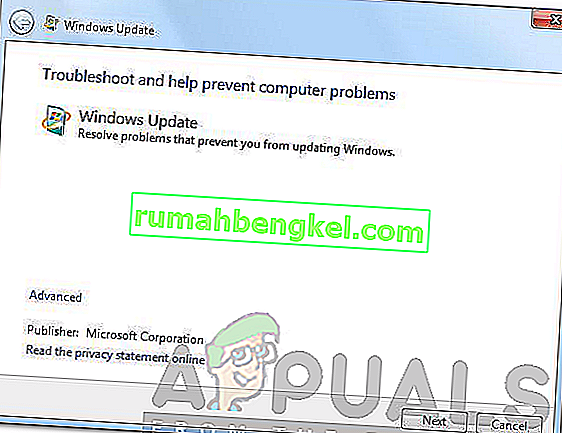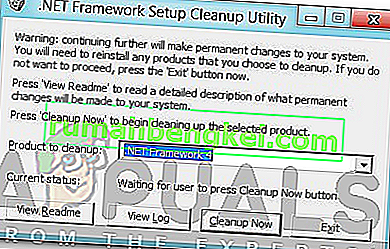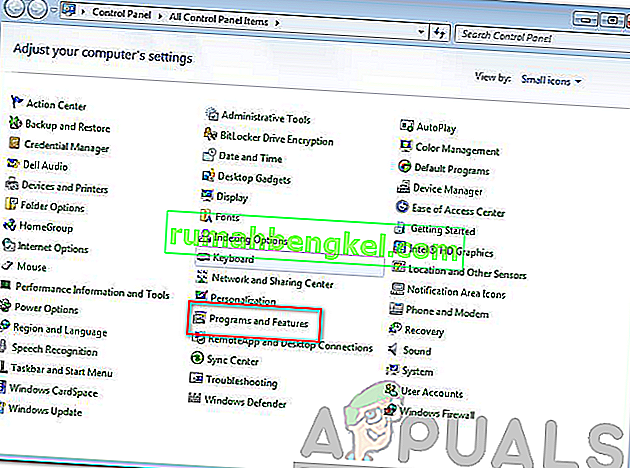חלונות 7 היא אחת ממערכות ההפעלה האהובות ביותר שמוציאה מיקרוסופט. למרות שהתמיכה הרשמית בו יורדת בשנת 2020, עדיין ישנם משתמשים רבים שמעדיפים ומשתמשים בה עד היום. עדיין יש עדכונים שפורסמו עבור Windows 7 מה שהופך אותו לביצועים תחרותיים עוד יותר ותכונות נבונות. עם זאת, במקרים מסוימים, ייתכן שתיתקל בשגיאות מסוימות בעת ניסיון להפעיל עדכון. אחת השגיאות הללו היא קוד השגיאה 643. שגיאה זו היא כללית מאוד ונוטה לעלות מדי פעם למישהו. זה נגרם בעיקר בגלל שחיתות במסגרת .NET. עם זאת, זו לא הסיבה היחידה שהיא מוגבלת, כלומר היא יכולה להיגרם גם בגלל התנגשויות תוכנה. נדון בגורמים לקוד השגיאה ביתר פירוט למטה. השגיאה מתרחשת בעיקר ב- Windows 7 אך יכולה להתרחש גם ב- Windows 8 ו- 8.1. בשל שגיאה זו, Windows שלך לא יתעדכן ולא תוכל לקבל עדכונים ממיקרוסופט.
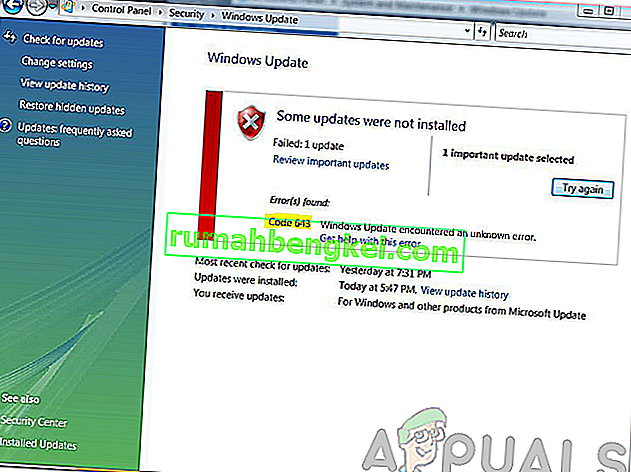
מה גורם לקוד השגיאה 643 של Windows Update?
הופעת קוד השגיאה 643 מתייחסת לעדכון שלא מותקן במערכת מסיבות מסוימות. אלה הם בדרך כלל:
- הפרעות אנטי-וירוס של צד שלישי: קוד השגיאה עשוי להופיע עקב האנטי-וירוס של צד שלישי במערכת שלך מפריע לתהליך העדכון. בתרחיש כזה, יהיה עליכם לכבות זמנית את תוכנת האנטי-וירוס ואז להתחיל את העדכון.
- .NET Framework שחיתות: נראה שהגורם העיקרי לשגיאה הוא שחיתות בהתקנה של .NET Framework. במקרה כזה, יהיה עליך להסיר את ההתקנה של הגרסאות השונות של .NET Framework באמצעות כלי שירות ואז להתקין אותם שוב.
יש הרבה דברים שאתה יכול לעשות כדי להיפטר משגיאה זו. כפי שהזכרנו קודם, השגיאה יכולה להיגרם עקב מספר סיבות והפתרונות משתנים גם מתרחיש מסוים לאחר. בכל מקרה, תוכלו לנסות פתרונות אלה המוזכרים להלן. אני מקווה שאחד או השני יעבוד בשבילך בהתאם לסיבה לבעיה שלך.
פתרון 1: הפעל את פותר הבעיות של Windows Update
מכיוון ששגיאה זו מגבילה את עדכוני Windows שלך, הדבר הראשון שאתה יכול לעשות הוא להוריד ולהפעיל את פותר הבעיות של Windows Update כדי לראות אם הוא יכול לפתור את הבעיה או לומר לך אילו צעדים אתה יכול לנקוט. כדי לעשות זאת ב- Windows 7, 8 ו- 8.1, עליך להוריד אותו תחילה.
- עבור לקישור זה והורד את פותר הבעיות .
- לאחר שהורדת אותו, הפעל אותו מהספריה שאליה הורדת.
- לאחר פתיחתו, לחץ על מתקדם ולחץ על החל תיקונים באופן אוטומטי.
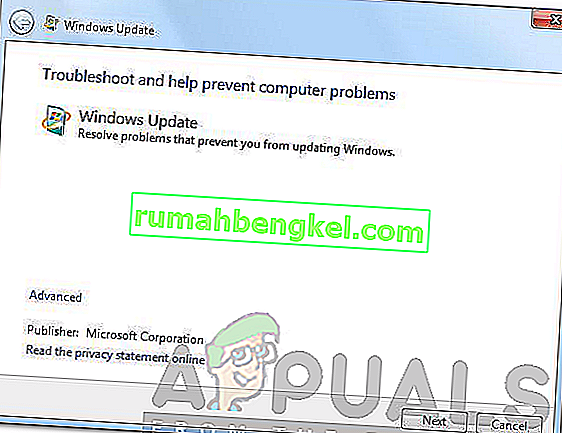
- זה ייקח קצת זמן אם יש כמה תיקונים שיבוצעו.
- לאחר סיום יתכן שהשגיאה שלך נפתרה. אם לא, עליך לנסות את הפתרונות שלהלן.
פתרון 2: הסר והתקן מחדש את Microsoft .NET Framework:
אחד הדברים שעלולים לגרום לשגיאה זו הוא התקנה פגומה של Microsoft .NET Framework. התרופה היא להסיר או להסיר את Microsoft .NET Framework לחלוטין ואז להתקין אותה מחדש. לשם כך, עליך להוריד את הכלי ניקוי .NET Framework כדי להסיר את התקנת כל רכיבי .NET Framework ואז להתקין אותו מחדש.
- הורד את נקי ב- Microsoft .NET Framework עד Utility מ כאן . ואז לחלץ את קובץ ה- zip .
- הפעל את הקובץ שחולץ.
- לאחר שתפעיל אותו, תראה חלון עם אפשרויות שונות, לחץ על ניקוי עכשיו . פעולה זו תנקה ותסיר לחלוטין רכיבי מסגרת של Microsoft .NET מהמערכת שלך.
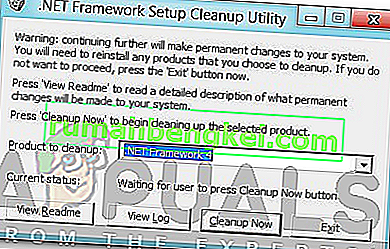
- לאחר מכן קדימה והורד מכאן את Microsoft .NET Framework (הגרסה האחרונה) והתקן אותה מחדש.
- לאחר ההתקנה מחדש, אתחל את המחשב ובתקווה, הבעיה שלך הייתה נפתרת.
פתרון 3: כבה את האנטי-וירוס של צד שלישי
פעמים רבות, חלק מהתכונות של תוכנת האנטי-וירוס יכולות לחסום את פעולתן התקינה של עדכון Windows. אם אתה מקבל שגיאה זו ואינך מצליח לעדכן, אתה יכול לנסות להשבית את תוכנת האנטי-וירוס שלך ולתת שוב את עדכון Windows. אם היא נגרמה עקב חסימת תוכנת אנטי-וירוס, היא תפעל כראוי לאחר שתשבית את תוכנת האנטי-וירוס שלך.
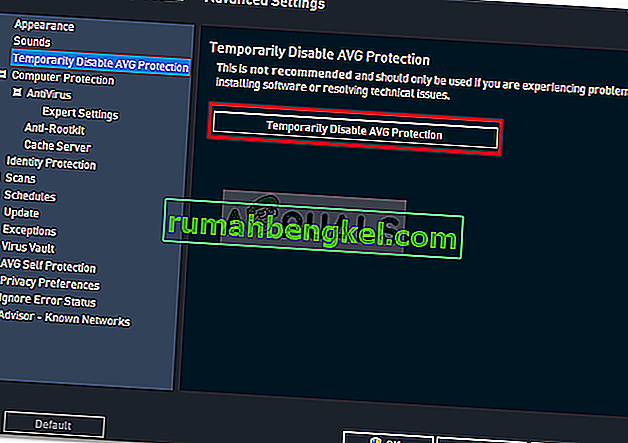
פתרון 4: תיקון פרופיל לקוח Microsoft.Net Framework:
פרופיל לקוח פגום של Microsoft Framework פגום יכול גם לפעמים לגרום להופעת שגיאה זו. הדבר הטוב הוא שמשתמשי Windows 7 יכולים לתקן את פרופיל לקוח .NET באמצעות לוח הבקרה. לעשות את זה,
- עבור אל לוח הבקרה ב- Windows .
- ואז פתח את היישומון תוכניות ותכונות .
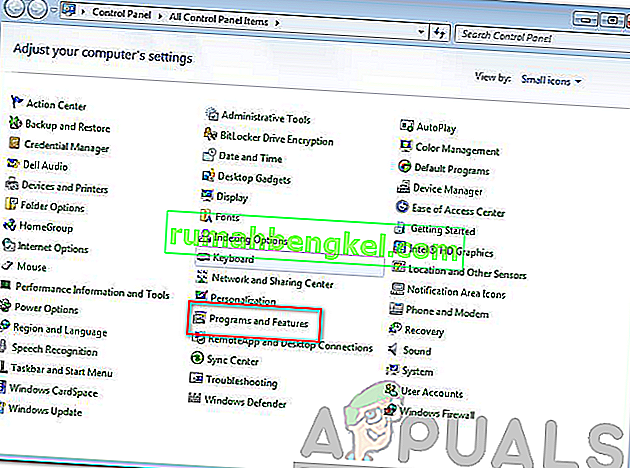
- שם הקלד " Microsoft .NET Framework " כדי לרשום את .NET Framework המותקן במערכת שלך ולחץ עליו כדי להדגיש אותם.
- לאחר מכן לחץ על אפשרות תיקון ולחץ על כפתור הבא .
- לאחר סיום התיקון, הפעל את העדכון כדי לראות אם הוא נפתר.